 Bric à Brac informatique
Bric à Brac informatique 
 Bric à Brac informatique
Bric à Brac informatique 
Comment obtenir une extrusion dans Blender ?
Il faut savoir qu'il existe plusieurs types d'extrusion. Voir le Manual :
https://docs.blender.org/manual/fr/dev/modeling/meshes/editing/duplicating/extrude.html?highlight=extrusion
Sur ce site, lorsque dans les tutoriels il est demandé de faire une
extrlusion le type d'extrusion demandé est Extrude,
Région avec son raccourci clavier E
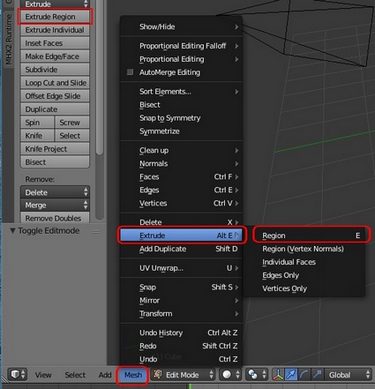
Mode opératoire pour créer une extrusion :
Différences entre Extruder et Agrandir/Rétrécir : exemples avec un cube
- La fonction Agrandir/Rétrécir
fonctionne en Mode Objet et en Mode Edit sur un objet
sélectionné
Rappel : l'agrandissement (ou le rétrécissement) s'obtient
par le raccourci clavier S ou en utilisant les widgets.
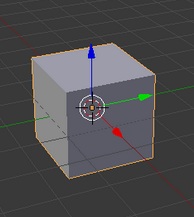
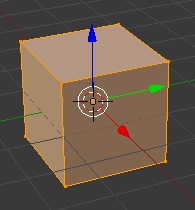

Sélection du cube entier en Mode Objet Sélection du cube entier en Mode Edit Le cube entier en Mode Edit
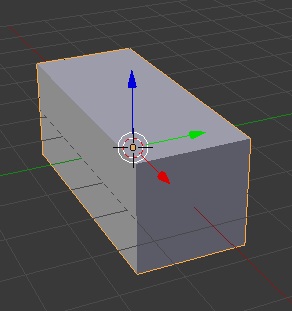
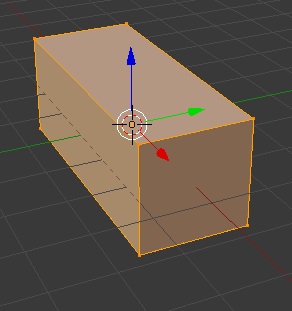
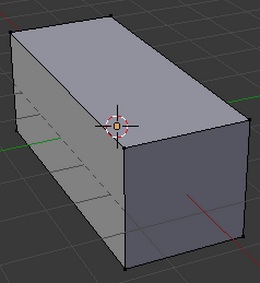
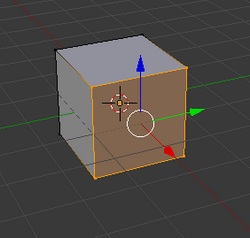

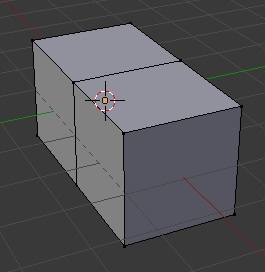
Une face sélectionnée cube extrudé cube extrudé en Mode Edit
- en Mode Edit, remarquer le
résultat de la fonction Agrandir/Réduire par rapport à la
fonction Extruder.
le parallélépipède rectangle obtenu en agrandissant est
d'un seul bloc, il a 8 sommets.
le parallélépipède rectangle obtenu en extrudant est
composé de deux objets, il a 12 sommets.
Voir le tuto Créer un bolide avec Blender dans lequel plusieurs extrusions sont nécessaires pour obtenir le bolide (parties III et IV)
Dernière mise à jour : le 06/06/19